
Вызов не осуществляется что это значит?
Почему не могут дозвониться на ваш телефон — все причины и способы исправить
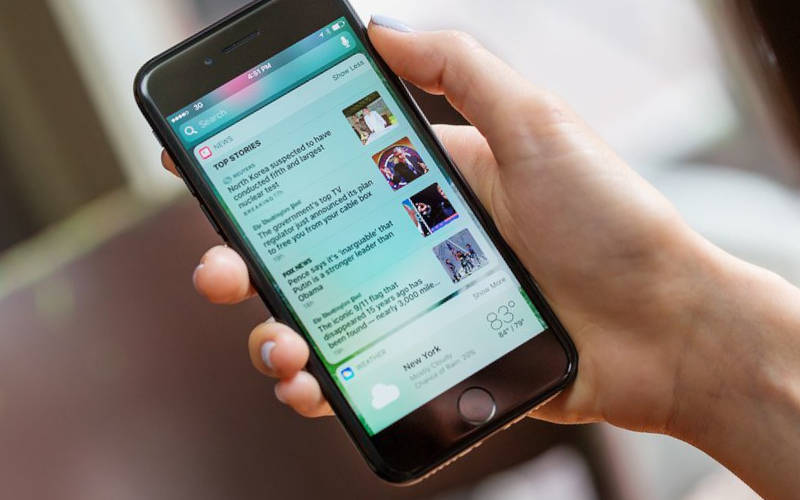

Некоторые абоненты с сталкиваются с ситуацией, когда телефон включен, а входящие звонки не проходят. Иногда в таких ситуациях приходят сообщения о том, что вам пытались позвонить. Если вы не подключали подобные оповещения у оператора, то вы можете не узнать, что вам пытались дозвониться. Итак, разберемся, в каких случаях абоненты не могут дозвониться на телефон. Причин может быть несколько, разберем каждую из них.
Вам не могут дозвониться? Проверьте настройки вашего телефона!
Прежде чем искать причину неисправности, необходимо проверить настройки. Часто пользователи самостоятельно выставляют их некорректно. Причиной сбоев входящих вызовов могут быть:
- внесение части номеров в черный список (при этом вам не может дозвониться один номер или несколько, которые попали в этот раздел исключений);
- установка запрета на входящие звонки;
- ограничение вызовов для абонентов, не внесенных в вашу записную книгу.
Настройки приложения «Телефон»
Проверить параметры можно из приложения «Телефон». Откройте его и зайдите в настройки, они могут прятаться за шестеренкой или тремя вертикальными точками в верхнем правом углу экрана. Вам нужно посмотреть, как выставлены маркеры в пункте «Запрет вызовов». Затем проверьте номера в черном списке. Возможно в нем вы найдете номер того, кто говорит вам: «Не могу дозвониться».
Настройки «Переадресации»
Еще один раздел, который нужно проверить – переадресация. Если она включена, то важно правильно выбрать настройки. Переадресацию можно включать:
- на случаи, когда вы находитесь вне сети;
- на моменты, когда вы говорите с другим собеседником;
- на постоянной основе.
Если вам говорят: «не могу дозвониться, автоответчик работает постоянно». Измените настройки на приемлемые или вовсе отключите переадресацию. Чтобы не пропустить важный вызов в момент, когда вы говорите с другим человеком, активируйте функцию «Ожидания вызова». В этом случае при появлении второй линии вы услышите гудки.
Все время занято? Попробуйте отключить передачу данных

Если с настройками все нормально, но собеседники постоянно слышат сигнал «Занято», отключите мобильный интернет и синхронизацию. Такая проблема появляется в районах, в которых используется старое оборудование и нет 4 G канала связи. В этом случае вы часто можете услышать жалобу: не могу дозвониться, линия занята. При этом находясь в другом районе города, принимать вызовы вы сможете без ограничений.
Проверьте на неисправность SIM -карту

После проверки настроек и в случае, если это не помогло, необходимо исследовать симкарту. Часто проблема скрывается в ней, вы не только не сможете принимать звонки, но и пользоваться интернетом или смс-сообщениями. Порядок действий прост:
- попробуйте позвонить;
- проверьте работу СИМ-карты в другом аппарате;
- найдите другую SIM того же оператора, что и у вас, проверьте ее работу в том же месте, где вы обнаружили неисправность;
- изучите слот для карты и саму симку.
Если в другом телефоне сим-карта не работает, то посмотрите на ее контактную площадку. Протрите ее мягкой тряпочкой. Часто проблемы возникают после самостоятельной обрезки симкарты, если это случилось сразу после приобретения нового телефона, то нужно обратиться к оператору для замены. Контакты в телефоне также нужно протереть, если на них видны загрязнения.
При использовании в аппарате двух симкарт, подключение к сети происходит через один модуль. Если вы установили симки разных операторов, то вам не могут дозвониться на МТС, пока вы пользуетесь Мегафоном (у вас могут стоять карты и других поставщиков связи).
Исправляем сбой программного обеспечения
Если настройки выставлены правильно, и симка рабочая, а вызовы также не поступают вам, то стоит поработать с приложением «Телефон». Для определения масштаба поломки и ее устранения, необходимо придерживаться инструкции:
- Включите режим «Полет», отключите его через 20 секунд. Проверьте возможность получать входящие звонки. Если вам не могут дозвониться на телефон, двигайтесь по пошаговой инструкции далее.
- Перезагрузите устройство, проверьте возможность приема звонков. Далее после выполнения каждого пункта инструкции просите помощника позвонить вам. Выполняйте приведенные действия до тех пор, пока вы снова не сможете принимать звонки.
- Проверьте программное обеспечение телефона. Часто блокировка звонков происходит из-за неправильных настроек программ типа «Черный список» или «Запись разговоров». Лучше всего избавиться от ПО из неофициальных источников.
- Проверьте телефон антивирусной программой. Для этого необходимо сначала подключить его к ПК в режиме «Накопитель», чтобы просканировать файлы имеющейся у вас на компьютере программой. Затем скачайте антивирусное приложение ( Dr . Web , Антивирус Касперского) и повторите проверку смартфона. При действии вирусов собеседники слышат, когда вам не могут дозвониться, «Занято» или сообщение о нахождении абонента не в сети.
- Через общие настройки телефона зайдите в раздел «Приложения». Среди всего установленного на устройство программного обеспечения найдите приложение «Телефон». Очистите его кэш и данные, а затем остановите и снова запустите утилиту. В некоторых смартфонах это приложение в списке находится под именем « com . android . phone ».
- Сохраните всю необходимую информацию в облачном хранилище или на ПК. Извлеките симкарту и нажмите одновременно кнопку громкости (вниз) и клавишу выключения. Устройство перезапустится и включится в режиме системных настроек. При помощи клавиши громкости выберите Soft Reset , а затем подтвердите согласие на провести сброс кнопкой включения девайса. В некоторых смартфонах мягкий сброс можно сделать из вкладки общих настроек.
- Если мягкий сброс не помог, то снова перейдите к системным настройкам и выполните жесткий сброс ( Hard reset ). Тогда телефон полностью откатится к своему начальному состоянию.
Эти манипуляции помогут избавиться от любых проблем с программным обеспечением. К сбросу нужно прибегать в крайних случаях, так как при этом уничтожаться все данные и будут деинсталлированы приложения. Стоит отметить, что некоторые вирусы устойчивы к сбросу, поэтому делайте все пункты в той последовательности, в которой они приведены. Тогда проблема, почему человек не может дозвониться, оставит вас в покое.
Аппаратные неисправности

Если работа с программным обеспечением не принесла результата, то проблема может быть на стороне модуля связи. Ее сможет решить только мастер. Перед обращением к нему подумайте, почему возникла неисправность, лучше всего сразу сообщить в сервисном центре о возможных причинах, это облегчит диагностику. Проблемы с аппаратной частью обычно возникают:
- после попадания влаги;
- при ударах и после падений;
- из-за низкого качества использованных при сборке комплектующих.
Список восстановительных работ составляется исходя из повреждений. Дороже всего восстановить смартфон после попадания влаги. После падения или удара часто трудно найти неисправность, так как часто на плате появляются микротрещины, не видимые человеческому глазу. Поэтому внешне рабочая плата телефона может отказать вам в нужный момент.
Если поврежден только радиомодуль или антенна, то ремонт обойдется недорого. При повреждении платы стоимость может быть сравнима с ценой нового смартфона такого же класса.
При попадании влаги мастер сначала пытается очистить плату, после этого смартфон может начать нормально работать, но гарантию на такой ремонт вам никто не даст, так как окись может возникнуть снова либо плата может расслоиться после просушки.
Некорректное обновление операционной системы

Неудачная прошивка может привести к разным последствиям. Одно из них – невозможность принимать звонки. Понять, была ли корректно проведена прошивка, можно путем проверки IMEI . Для этого следуйте инструкции:
- наберите команду *#06#;
- перед вами высветится код, который нужно будет сравнить с указанным на коробке.
Если вы потеряли упаковку от смартфона, то IMEI можно посмотреть на корпусе или под аккумулятором (если он съемный). Если этот номер не совпадает с тем, что вы получили в ходе проверки, то необходимо обратиться в сервисный центр для восстановления IMEI . Также можно попробовать сделать откат прошивки к стоковой.
Не рекомендуется проводить смену прошивки самостоятельно, если вы являетесь неопытным пользователем. В процессе могут возникнуть проблемы (обрыв связи, некорректное копирование данных), которые приведут к невозможности дальше использовать все функции смартфона, в самых сложных случаях он и вовсе не включается после перепрошивки.
Проблемы на стороне оператора

В некоторых районах отсутствие качественной связи – привычное дело. Поэтому владельцы смартфонов используют усилители сигнала, которые улавливают волны с вышки сотовой связи и дублируют их. Это позволяет получить устойчивый сигнал на небольшой территории (например, на своем приусадебном участке).
Если у вас на экране смартфона значок показывает, что сигнал сильный, но контакт не может дозвониться вам, причины обычно следующие:
- Вы находитесь в густонаселенном районе, где оборудование оператора не справляется с нагрузкой. Особенно остро проблема появляется на праздники и в выходные, когда связь будет практически полностью недоступна для вас.
- Ремонтные работы на оборудовании, которые приводят к тому, что все звонящие вам слышат сообщение о недоступности абонента. При этом у вас на смартфоне может быть показан уверенный прием сигнала, но вместо обозначения оператора будет сообщение «Только экстренные вызовы».
- Оператор заблокировал и перестал обслуживать симкарту. Причин этому может быть несколько: нарушение правил использования сети (спам, хулиганство, отсутствие у оператора данных о владельце симкарты), долг на балансе, отсутствие пополнения счета в течение длительного времени. В этом случае звонящие вам могут услышать сообщение, что номер заблокирован.
В любой из перечисленных ситуаций необходимо обратиться к оператору с вопросом, почему мне никто не может дозвониться. Это можно сделать с другого телефона. Будьте готовы называть кодовое слово и свои паспортные данные. Если проблема связана с неправильными начислениями или блокировкой номера по любой причине, то обращаться к оператору нужно лично. В некоторых случаях для разрешения ситуации достаточно обратиться в офис поставщика связи, в сложных ситуациях придется написать претензию. В любом случае вам лучше всего обменять симкарту на новую, сохранив свой абонентский номер.
С помощью этой статьи вы найдете ответ на вопрос, почему до меня не могут дозвониться. Часть из причин можно устранить самостоятельно, в остальных случаях обратитесь к специалистам. Если у вас остались вопросы, задавайте их в комментариях. Делитесь статьей с друзьями и общайтесь в форме под ней.
Вызов не осуществляется на телефоне Honor: что делать?

Некоторые владельцы мобильных телефонов Honor, выпускаемых известным брендом Huawei, начали жаловаться на возникновения весьма неприятной для себя ситуации. Люди сообщают о том, что вызов не осуществляется в Honor. То есть, они пытаются позвонить кому-то, но связь с выбранным абонентом просто не устанавливается.
Естественно, сразу же возникает вопрос – что делать? Ведь проблема касается не только входящих, но и исходящих звонков. А также попыток отправки СМС-сообщений в некоторых случаях.
Из-за чего может возникнуть подобная ситуация?
Причины возможного возникновения ситуации, при которой вызов не осуществляется на телефоне Honor, очень важны. Их понимание позволит не «блуждать в темноте», а двигаться сразу же в нужном направлении, экономя время и силы.

Что может вызвать подобную ситуацию:
- Проблемы, которые касаются качества услуг определенного оператора;
- Неисправность SIM-карты или ее неправильная установка;
- Аппаратная неисправность;
- Используемая прошивка или какое-то ПО вызывает подобный конфликт;
- Неприятность возникает из-за проблем с сетью (4G и LTE).
На основе этой информации можно начать саму процедуру лечения.
Инструкция по исправлению ошибки
К счастью, представители компании-производителя таких мобильников стараются всегда прийти на помощь своим клиентам. Поэтому они предоставили подробную инструкцию того, что нужно предпринять, если вызов не осуществляется на телефоне Honor или Huawei:
- Начинать надо с самого простого. Убедиться, что качество покрытия достаточное для осуществления звонков – сигнал не теряется периодически. Вытащить симку и удостовериться, что она правильно размещена в нужном гнезде. Перезапустить мобилку;
- Можно также переставить карточку в другой смартфон и проверить ее работоспособность там.

На эти действия обычно уходит всего пара минут. Если они не помогли, перейти к следующим. А именно, к правильному выставлению используемой сети:
- Через меню настроек перейти в «Беспроводные сети», найти там и воспользоваться разделом «Мобильная сеть». Нажать на «Выбор сети»;
- Теперь следует обратить внимание, что там написано. Если выставлен вариант «только 4G», то рекомендуется перейти на «Авто 4G/3G/2G». Или, если телефон не Хонор – на «Динамический.

Оставлять вариант «Только 4G» можно только в том случае, если оператор, оказываемый услугу по предоставлению доступа к мобильной связи, официально заявил, что в данном, конкретном регионе есть специальная поддержка, известная как VoLTE.
Но! Очень важно, чтобы эта самая поддержка обязательно была включена на самом телефоне! Найти нужный функционал можно в настройках раздела «SIM-карты и мобильные сети».
Что делать, если этот способ не помог?
Производитель предлагает в такой ситуации сделать сброс определенных настроек. Начинать стоит с приложения «Телефон». Делается это очень просто:
- Перейти через параметры в приложения;
- Выбрать в списке нужное;
- Осуществить переход в его настройки;
- Выполнить очистку КЭШа и данных;
- Не забыть откатить ПО до изначальных параметров: «Настройки», затем – “Приложения и уведомления”, в них – “Приложения”. В меню выбрать “Показать системные”. Найти “Телефон”, кликнуть на “Память”, выполнить необходимый “Сброс”.
Последний вариант – откат параметров смартфона до изначальных – заводских. Можно осуществить двумя способами. Первый, непосредственно из меню самого гаджета:
- Через «Настройки» зайти в меню «Система»;
- Кликнуть на «Сброс», затем на «Сброс сетевых настроек»;
- Подтвердить свои действия и перезагрузить устройство.
Если первый способ, по каким-либо причинам, не срабатывает, то достичь требуемого результата можно так:
- Полностью отключить гаджет. Именно выключить, а не перезапустить;
- Через пару секунд одновременно зажать кнопки включения и повышения громкости;
- Подождать, пока активируется спецменю;
- Перемещаясь с помощью кнопок регулировки громкости, нажать на “wipe data/factory reset;
- Подождать завершения процесса и воспользоваться “reboot system now”.

Важно! При сбросе настроек до заводских все данные на гаджете сотрутся. Поэтому стоит позаботиться о сохранении важной информации где-нибудь в другом месте. Например, можно использовать для этого вынимаемую карту памяти.
Еще несколько полезных советов:
- Если сброс всевозможных настроек не приводит к нужному результату, а карточка не хочет нормально функционировать на иных устройствах, то, скорее всего, ее придется менять на новую;
- Позвонить в техническую поддержку оператора и узнать – возможно на номере стоит запрет звонков или подключена переадресация;
- Если абсолютно любая СИМ-карта выдает эту же ошибку на одном, конкретно взятом телефоне, то стоит отправить его в сервисный центр – возможно присутствует какое-либо аппаратное повреждение.
Отзывы
Отзывы владельцев телефонов Honor позволяют легко понять, как именно они справились с такой проблемой:
- Артур. Я живу в отдалении от больших городов. Ближайший десятитысячник от нас на расстоянии в 90 км. Естественно, мобильная связь в моем районе представлена постольку-поскольку. То есть, очень слабо. Поэтому подобная проблема возникает очень часто. Если требуется куда-то обязательно дозвониться, все идут на небольшой холмик на краю деревни. Там вечно ошивается несколько человек.
- Игорь. Раньше был Сони. Но решил обновиться и взял себе Хонор. И сразу же началась проблем с невозможностью дозвона. Перепробовал все методы – не помогло. В итоге, оказалось дело в старой SIM-карте, которая уже просто выработала свой ресурс. Как только ее поменял, все прекратилось.
- Марат. Спасибо за инструкцию – мучился на протяжении нескольких месяцев. Уже думал менять смартфон на какай-то другой. А тут оказывается, что просто нужно было изменить настройки сети. Что я и сделал. Перезапустил мобилу и больше подобная неприятность меня не беспокоила.
- Ульяна. Мне сразу посоветовали сбросить настройки. Что я и сделала незамедлительно. И потом долго жалела о своей поспешности. Да, вызовы больше не сбрасываются – это хорошо. Но вот я как-то забыла о том, что все данные сотрутся тоже. Так что думайте перед тем, как совершать подобный шаг. Я об этом забыла и потеряла много чего важного.
- Наталья. Мне парень подарил Honor 7A Pro. Как раз мой старый окончательно перестал работать. Мобилка понравилась – все работает хорошо. Изначально были проблемы с вызовами. Но мне поменяли настройки сети и все стало функционировать исправно.
- Петр. Этот сбой начал возникать после того, как я как-то неосторожно уронил телефончик на асфальт. Программными методами решить проблему не удалось. Пришлось отдавать в ремонт – какую-ту плату заменяли, но избавились от этой неприятности. Так что всегда держите хорошо в руках такую технику.
- Марина. Проблема возникает не всегда. Но раз в неделю бывало. Как мне сказали, что причина в каких-то программах, которые иногда приводят к подобному конфликту. Сделала откат до заводских параметров, с помощью меню recovery. Теперь внимательно изучаю то, что скачиваю в память устройства. Лишнее не устанавливаю.
То есть, бывают простые случаи и более сложные. При последних приходится, к сожалению, отдавать деньги за ремонт. К счастью, такое бывает крайне редко, чаще можно все решить самостоятельно, с помощью предложенной выше инструкции.
Устранение неполадок телефона Android, который не делает или не принимает звонки
2 min
Невозможность совершать или принимать звонки, по-видимому, является наиболее распространенной и раздражающей проблемой, вызывающей у пользователя телефона Android. К сожалению, может быть множество причин, почему это произошло. Но хорошая новость в том, что вы можете исправить их, приложив минимум усилий. В этом руководстве мы перечислим некоторые из наиболее распространенных причин, по которым эта проблема может возникнуть.
Кроме того, мы также рассмотрим, как исправить все эти проблемы, чтобы ваше устройство могло снова работать. Как видно из темы, мы будем обрабатывать как входящие, так и исходящие звонки. Итак, без лишних слов, следуйте этим советам, чтобы устранить неполадки на телефоне Android, который не звонит и не принимает звонки.

Устранение неполадок телефона Android, который не делает или не принимает звонки
Всего мы рассмотрим десять различных типов исправлений. Универсального решения для этого не существует. Рекомендуется попробовать каждое из этих исправлений, пока вы не добьетесь успеха. Большинство из них практически не требуют усилий и могут быть выполнены за секунды. С учетом вышесказанного, вот различные обходные пути для устранения неполадок и, следовательно, решения проблемы с вашим телефоном Android, который не совершает и не принимает звонки. Следуйте.
Исправление 1: проверьте свой сетевой сигнал

Это может показаться очевидным, но иногда проблема может быть просто связана с сигналом вашего сетевого оператора. Если вы едете за рулем или в метро, то, как только вы попадете на станцию метро или в изолированное место, сигнал сети обязательно пропадет. Так что посмотрите на силу авианосца, и если она действительно низкая, вам, возможно, придется играть в выжидательную игру. К счастью, это должно быть максимум несколько минут, и тогда вы сможете совершать или принимать звонки со своего телефона Android, как и раньше.
Исправление 2: повторно вставьте SIM-карту
Иногда удаление, а затем повторная установка сим-карты также может означать успех для некоторых людей. Используйте инструмент для извлечения SIM-карты, извлеките SIM-карту и снова вставьте ее. Когда это будет сделано, попробуйте позвонить и посмотреть, удастся ли вам добиться успеха.
Исправление 3: перезагрузите устройство

Удивительно, но этой настройки достаточно, чтобы исправить большинство повседневных проблем Android, и в этом случае она также может сработать. Так что продолжайте и нажмите кнопку питания, а затем выберите параметр «Перезагрузить» в меню «Питание». Когда ваше устройство перезагрузится, посмотрите, решена ли проблема, связанная с приемом и совершением звонков через ваш телефон Android.
Исправление 4: режим полета
Иногда достаточно одного случайного нажатия, чтобы отключить всю сеть, Bluetooth и WiFi на вашем устройстве. Речь идет о функциональности режима полета. Хотя очевидно, что вы не включили бы его специально, но поскольку он находится на очень видном месте на панели уведомлений, вы можете нажать на него, пытаясь использовать любую другую функцию. Так что, если это так, подумайте об отключении сразу.

Для этого просто перетащите панель уведомлений из крана и отключите указанную функцию. Однако, если его там нет, вы можете перейти в Настройки> Сеть и Интернет> Режим полета. Если эта функция действительно была включена, то после ее отключения вы могли легко совершать или принимать звонки на своем телефоне Android. Однако, если эта функция отключена, перейдите к следующему исправлению, приведенному ниже.
Исправление 5: проверьте свой черный список
Если вы столкнулись с проблемами с конкретным абонентом, возможно, вы заблокировали его номер или добавили его в список отклоненных, а затем забыли удалить его из этого списка. Или могло быть и наоборот! Если это первый случай, то мы могли бы легко с этим справиться. Чтобы удалить кого-либо из черного списка, выполните следующие действия (инструкции выполняются на устройстве Android One, но действия должны быть аналогичными и для других устройств).

- Перейдите в приложение “Контакты” на вашем устройстве.
- Нажмите на значок переполнения, расположенный в правом верхнем углу, и выберите «Настройки». Некоторые могут также упомянуть это меню как «Еще».
- Перейдите в раздел заблокированных номеров и удалите тот, который вам нужен.
- Теперь вы должны иметь возможность совершать и принимать звонки со своего телефона Android на этот номер при условии, что вы заблокировали его / ее, а не наоборот!
Исправление 6: приложение для звонков по умолчанию
Убедитесь, что вы выбрали системное приложение по умолчанию для совершения звонков, а не какие-либо другие сторонние приложения, такие как Truecaller, Viber, Skype и т. Д. Иногда с этими приложениями могут быть проблемы, и, следовательно, вы не будете возможность делать любые звонки. Чтобы проверить или изменить приложение по умолчанию, выполните следующие действия:

- Перейдите в Настройки на вашем Android-устройстве.
- Перейдите в Приложения и уведомления и нажмите на Приложения по умолчанию.
- Затем в разделе «Приложения по умолчанию» перейдите в приложение «Телефон» и выберите систему по умолчанию.
- Проверьте, можете ли вы теперь совершать или принимать звонки на своем телефоне Android.
Исправление 7: вызовы WiFi
Вызов Wi-Fi автоматически направляет ваш вызов через сеть Wi-Fi, а не через сеть вашего оператора. И в большинстве случаев, если он обнаруживает слабый сигнал WiFi, он переключается на оператора связи. Но в редких случаях это может не произойти, и он все равно будет пытаться маршрутизировать вызовы через Wi-Fi, а в случае плохой беспроводной сети ваше устройство Android не сможет совершать или принимать вызовы. В этом случае лучше всего отключить вызовы Wi-Fi, если вы их включили. Вот как это можно сделать:

- Зайдите в Настройки на вашем Android-устройстве.
- Перейдите в «Мобильная сеть» и нажмите «Дополнительно».
- Прокрутите до вызова Wi-Fi и отключите указанный переключатель. Посмотрите, добьетесь ли вы успеха или нет.
Исправление 8: загрузка в безопасном режиме
Также может случиться так, что любое стороннее приложение может конфликтовать с обычными функциями вызова вашего устройства. Лучший способ проверить это – загрузить устройство в безопасном режиме и попробовать совершить вызовы. В безопасном режиме все установленные пользователем приложения отключены до следующей загрузки. Поэтому, если вы можете совершать и принимать звонки в безопасном режиме на своем устройстве Android, проверьте все последние приложения, которые вы установили. Попробуйте удалять их по одному, пока не добьетесь успеха.

Чтобы получить доступ к этому безопасному режиму, нажмите кнопку питания, чтобы открыть меню питания. Нажмите и удерживайте опцию перезапуска в течение нескольких секунд, и вы должны увидеть всплывающее окно безопасного режима. Нажмите ОК, и когда ваше устройство Android загрузится в безопасном режиме, попробуйте позвонить по телефону и увидеть результаты.
Исправление 9: сбросить настройки
Если описанные выше методы не привели к успеху в вашем случае, то в конечном итоге вам, возможно, придется пойти по пути сброса. Но вместо того, чтобы напрямую выполнять сброс устройства, мы рекомендуем вам попробовать Сброс сети. Но перед этим перейдите в Настройки> Система> Резервное копирование> Резервное копирование сейчас. Когда резервное копирование будет завершено, вы можете продолжить действия по сбросу, как указано ниже:

- Перейдите в Настройки на вашем Android-устройстве.
- Нажмите «Система», а затем «Дополнительно».
- Перейдите к параметрам сброса и нажмите на Сбросить Wi-Fi, мобильный телефон и Bluetooth.
- Нажмите кнопку сброса настроек, расположенную внизу.
Проверьте, можете ли вы отправлять и принимать телефонные звонки на своем устройстве Android. Если ваш ответ отрицательный, вам придется полностью сбросить настройки устройства. Убедитесь, что вы заранее создали резервную копию устройства.

- Теперь перейдите в Настройки> Система.
- Нажмите «Дополнительно»> «Сброс» и на этот раз выберите «Стереть все данные (заводские настройки)».
- Наконец, нажмите Стереть все данные. Дождитесь завершения процесса. Когда это будет сделано, настройте свое устройство, используя свой Google ID, и посмотрите, устранена ли проблема.
Исправление 10: обратитесь в службу поддержки
Если вы по-прежнему не можете отправлять или принимать телефонные звонки на своем устройстве Android даже после опробования вышеуказанных настроек, вам следует подумать о том, чтобы позвонить в службу поддержки. Погуглите номер, соответствующий вашей сети, и сразу же позвоните им. Однако, если у вас нет под рукой запасного устройства или SIM-карты, отправка им электронного письма – единственный выход. Обязательно подробно объясните всю проблему вместе с необходимой информацией. Вскоре они свяжутся с вами и предложат решение.
Итак, это были различные способы устранения проблем с телефонами Android, которые не звонят и не принимают звонки. Мы упомянули десять различных типов исправлений в этой связи, любое из которых должно сработать в вашем случае. Сообщите нам в комментариях, какой из них сработал для вас. В заключение, вот несколько советов и приемов iPhone, советов и приемов для ПК, а также советов и приемов Android, которые вам также стоит попробовать.
Вызов не осуществляется в Honor – почему так пишет, что делать
В последнее время, очень много пользователей Huawei и её линейкой Honor столкнулись с очередной проблемой. На новых устройствах или после обновления EMUI пропадает возможность звонить. Так при исходящем звонке может выскочить предупреждение «Вызов не осуществляется», после чего звонок сбрасывается. Мы расскажем от чего это возникает и каким образом исправить проблему.

Телефон пишет, что вызов не осуществляется
Что это за ошибка?
Давайте кратко разберем суть проблемы. При попытке набрать абонента выскакивает «Вызов не осуществлен» (или «Вызов не отправлен») и связь сразу же сбрасывается. Проблема может сохранятся как при входящих, так и при исходящих. Отдельно отмечается проблема с отправкой SMS. Также многие владельцы отмечают, что если позвонить на проблемный Honor, гудки будут идти, а вот владелец звонок может не увидеть.
Основных причин такого глюка может быть несколько:
- Проблема с прошивкой (EMUI) или с предустановленными ней приложениями, которые блокируют возможность звонка.
- Проблема с установленным типом сети, а точнее 4G и LTE.
- Единичный баг самого телефона, либо проблема со стороны самого оператора.
Далее мы опишем решения по основным моментам. Давайте сразу отбросим временные трудности с покрытием от оператора. Также сразу рекомендуем вытащить SIM-ку и сделать банальную перезагрузку телефона. Есть много сообщений, что такие простые решения избавляют от блокировки вызовов.
Проверяем тип сети
В первую очередь я рекомендую проверить надстройку типа сети. Дело в том, что на большинстве современных смартфонов активна функция 4G LTE, которая по умолчанию не предназначена для звонков (передачи голоса). Поэтому в момент поступления звонка система переключает тип сети на 2G/3G и возвращается обратно к 4G после его завершения.
Во флагманских моделях Honor, Samsung и Xiaomi стала появляться новая ip-технология VoLTE, которая расшифровывается как «Voice over LTE». Эта технология позволяет не переключать тип сети в момент разговоров. Однако есть некоторые нюансы – опцию VoLTE в смартфоне нужно активировать и особенно часто это нужно делать в Honor.
Отсюда мы получаем главное решение по проблеме с осуществлением звонков:
- Переходим по пути «Настройки» → «Беспроводные сети» → «Мобильная сеть» → «Тип сети».
- Если у вас проставлен пункт «Только 4G», то нужно переключиться на «Авто 4G/3G/2G». Если у вас не Honor, а другая модель – можно просто выставить тип сети 3G или «Динамический».

Делаем сброс самого Андроид
Бывает и такое, что даже при заведомо отключенном 4G LTE смартфон не осуществляет вызов и причина кроется в проблемах с прошивкой. В таком случае нужно сделать банальный сброс настроек. Это будет эффективно, если у вас предустановлены в телефоне приложения по типу «антиспам звонков», альтернативные звонилки, стоит антивирус или есть подозрения на вирусы. Делаем следующее:
- «Настройки» → «Система» → «Сброс» → «Сброс сетевых настроек» → жмем «Сбросить». После этого перезагружайте телефон.
- Также можно сделать сброс конкретного приложения «Телефон». Делается это стандартным путем. Потребуется стереть память, кэш и данные.
Имейте в виду, перед самим сбросом рекомендуется выйти из всех своих аккаунтов, а особенно Google, что бы избежать FRP блокировку.
Что еще делать, если вызов не осуществляется
Если же все вышеописанное не возымело эффекта – рекомендуем проверить еще несколько моментов, которые хоть и редко, но все же влияют на стабильность звонков.
- Вытащите симку и опробуйте на другом телефоне. Если проблема сохранится – обратитесь к поддержке оператора, возможно придется менять карточку, либо на номере установлен некий «Запрет звонков».
- Если все симки сбоят именно на вашем устройстве, значит придется делать на нем возврат к заводским через Recovery. В случае Honor и Huawei – eRecovery.
- Проверьте, не установлена по вашему номеру переадресация. Проверяется это также в личном кабинете, либо через звонок в поддержку.
Также рекомендуем к прочтению наш прошлый материал, где мы рассматриваем подобную проблему.
Заключение
Мы постарались указать все самые распространенные варианты, по которым ваш Хонор (или другая модель) не может осуществлять вызовы и отсылать SMS. В крайнем случае, если ничего вообще не поможет, стоит проверить стабильность работы самого телефона. Возможно сбоят модули связи телефона или его антенна. В такой ситуации поможет только сервисный центр.
Если возникли некоторые вопросы, замечания или есть свои советы – пишите в комментарии.
Почему до меня не могут дозвониться? Причины и способы исправления
Некоторые пользователи сталкивались с ситуацией, когда телефон включен, а до них не могут дозвониться. Некоторые операторы присылают сообщение, что была попытка дозвониться. Если у вас не подключена такая услуга у оператора, то вы даже не узнает, что кто-то пытался вам дозвониться. Давайте разберем все причины, когда вам не могут дозвониться на телефон.
Вам не могут дозвониться? Проверьте настройки телефона!
Первое место где нужно искать причину — это настройки телефона. Часто пользователи сами мудрят с настройками. Причинами из за которых вам могут не дозвониться, следующие:
- вы добавили номер в черный список;
- стоит запрет на входящие звонки;
- стоит ограничение вызовов для абонентов, не внесенных в телефонную книгу.
Проверьте настройки «Запрета вызова»
Зайдите в приложение «Телефон» его и перейдите в настройки, они обычно находятся в верхнем правом углу экрана это иконки с шестеренкой или «гамбургером» (три вертикальные точки. Вам необходимо проверить, как выставлены маркеры в пункте «Запрет вызовов». Потом проверьте номера в черном списке. Вполне вероятно в нем вы найдете номер того, кто вам говорит: «Не могу дозвониться».
Проверьте настройки «Переадресации»
Еще один пункт, который необходимо проверить – переадресация. Если переадресация включена, то необходимо правильно ее настроить. Переадресацию лучше включать:
- если вы находитесь вне доступа сети;
- если вы говорите с другим абонентом;
- всегда.
Если вам жалуются: “не могу дозвониться, срабатывает автоответчик”. Измените настройки или совсем выключите переадресацию. Чтобы не пропускать вызов в момент разговора с другим человеком, включите функцию «Ожидания вызова». В этом случае при срабатывании второй линии вы услышите короткие гудки.
Звонящий постоянно слышит сигнал «Занято»
Если вы проверили настройки переадресации и там все нормально, а звонящий неизменно слышат сигнал «Занято», выключите мобильный интернет и синхронизацию. Такое обычно проявляется в районах, где операторы используют старое оборудование и нет LTE связи. Обычно пытающийся дозвонится потом говорит: «не могу до тебя дозвониться, постоянно занято. Но как только вы покините злополучный район, вызовы проходят нормально.
Проверьте исправность SIM-карты
Если вы дошли до этого пункта, значит советы выше не помогли и пришло время проверить SIM-карту. Нередко проблема бывает именно в ней, а проблема со звонками сопровождается ошибками в работе Интернета или СМСками. необходимо выполнить следующие:
- Вставьте СИМ-карту в другой смартфон и проверьте ее работу;
- Вставьте в свой смартфон СИМ-карту того же оператора, проверьте ее работу;
- Изучить слот для сим-карты и саму сим-карту на повреждения.
Если ваша симкарта не работает и в другом телефоне смартфоне, то изучите ее контакты. Протрите ее тряпочкой. Обычно эта проблема проявляется после самостоятельной обрезки симкарты, если это так, то надо обратиться к оператору и попросить ее заменить. Если есть возможность протрите контакты в сим-лотке, они могут быть окислены.
Если в вашем смартфоне две симкарты, вы должны знать, что подключение к сети происходит через один модуль. Когда стоят симки разных операторов, то абоненты МТС могут вам не дозвониться, пока вы разговариваете с симкарты Билайна.
Исправляем сбой в программном обеспечении телефона
Итак мы проверили настройки телефона и там все нормально, проверили сим-карту — она тоже рабочая. Но, вам попрежнему не могут дозвониться, пришло время искать проблему в программном обеспечении телефона. Для выявления ошибки и ее исправления, нужно проделать следующие шаги:
Активируйте режим «Полет» на 20 секунд.
После отключения «Полета», проверьте поступают ли входящие звонки или нет. Если звонков по прежнему нет, переходите к следующему шагу.
Перезагрузите смартфон.
После каждого каждого шага проверяйте можно ли вам дозвониться.
Проверьте приложения на смартфоне.
Нередко блокировка звонков случается из-за неверных настроек приложений «Черный список» либо «Запись разговоров». Рекомендую удалить приложения от неизвестных источников.
Проверьте смартфон на вирусы.
Для этого нужно сперва подключить его к компьютеру в режиме «Накопитель», чтобы просканировать файлы на вирусы компьютерным антивирусником. Потом установить антивирусное приложение (например, Kaspersky Internet Security или Security Master) и проверьте смартфон. При вирусах люди пытающиеся вам дозвониться обычно слышат «Занято» или сообщение, что вы в не сети.
Очистите кэш приложения «Телефон».
Зайдите в настройки телефона в раздел «Приложения». Среди всех установленных в смартфон приложения найдите «Телефон». Очистите в нем кэш и данные, а потом остановите и опять запустите приложение. В некоторых смартфонах это приложение может называться «com.android.phone».
Мягкий сброс настроек.
Сохраните всю нужные данные в облаке или на компьютере. Выключите смартфон, вытащите сим-карту и нажмите одновременно кнопки громкость-вниз и выключения. Смартфон запуститься в режиме рекавери. При помощи кнопок громкости выберите Soft Reset, а потом подтвердите нажав кнопку питания. В некоторых телефонах такой сброс можно сделать из настроек.
Жестки сброс настроек
Раз мягкий сброс не помог, то опять перейдите к рекавери или системные настройки и сделаете жесткий сброс (Wipe data/factory reset). Телефон вернет свои настройки на заводские — как новый.
Эти шаги решают почти любые проблемы с программным обеспечением телефона. К сбросу необходимо прибегать в очень крайних случаях, так как удаляются приложения и стирается весь контент. Нужно заметить, что отдельный вирусы устойчивы к сбросу, поэтому выполняйте все пункты и шаги в той очередности, в которой они написаны. Тогда на вопрос «почему мне не могут дозвониться», не нужно будет искать ответ.
Неисправность с железом смартфона
В случае если манипуляции с программным обеспечением не исправили проблему, то она скорей всего на стороне модуля связи. Ее может решить только ремонт. Перед обращением в мастерскую, почему могла появиться эта неисправность, лучше всего сразу сказать в сервисном центре о причинах, это облегчит диагностику. Проблемы с железом смартфона обычно появляются:
- в смартфон попала вода;
- смартфон сильно уронил или сильно ударили;
- в смартфоне бракованные комплектующие.
Цена работы по ремонту смартфона складываются исходя из повреждений. Самый дорогой ремонт после попадания в воду. В последствии падения или удара часто тяжело найти повреждение, так как обычно на плате возникают микротрещины, которые трудно увидеть.
Если испорчен лишь радиомодуль или антенна, то ремонт будет не дорогим. При дефекте платы цена может быть сравнима с стоимостью нового телефона.
После попадания влаги в смартфон мастер почистит плату, после этого телефон будет работать. Однако гарантию на такой ремонт не дают, так как окисление может опять начаться. Обычная выживаемость смартфона после попадания влаги 50% на 50%.
Ошибка при обновлении прошивки
Неудачная прошивка может привести к всевозможным ошибкам. Одна из них – телефон не принимает входящие звонки. Узнать, была ли корректно обновлено прошивка, можно сверив IMEI. Для этого сделайте следующее:
- наберите в номеронабирателе код *#06#;
- на экране появиться код, который необходимо будет сравнить с указанным на коробке или лотке сим-карты.
Кроме коробке и лотка сим-карты, IMEI так же есть на корпусе или под батареей (если он съемная). Если этот IMEI не совпадает, то нужно обратиться в сервисный центр для восстановления IMEI. Еще можно попытаться сделать откат прошивки к стоковой.
Я не советую самому откатывать прошивку, если конечно вы не опытный пользователь. В процессе перепрошивки могут появиться ошибки, которые приведут к некорректной работе отдельных функций телефона, или вообще превратят его в «кирпич».
Во всем виноват оператор!
В определенных районах плохое качество связи – обычное дело. Пользователи телефонов покупают всевозможные усилители сигнала, которые усиливают волны получаемые с вышек сотовых операторов. Это помогает на небольшом участке (даче) добиться устойчивого сигнала.
Если иконка сигнала связи в смартфоне полная, а вам не могут дозвониться, причины обычно такие:
- Вы находитесь в многолюдном районе, где оборудование сотового оператора не справляется с нагрузкой. В особенности остро проявляется в праздничные и выходные дни. В эти дни вам практически ни кто не может дозвониться.
- Технические работы у сотового оператора, которые приводят к тому, что все кто вам звонит получают сообщение, что вы недоступны. При этом на смартфоне может уверенный прием сигнала, однако вместо логотипа оператора написано «Только экстренные вызовы».
- Сотовый оператор заблокировал и больше не обслуживает вашу симкарту. Причин может быть несколько: нарушение правил пользования сети (рассылка спама, хулиганство, отсутствие у информации о хозяине сим-карты), задолженность, не пополнение счета в течении долгого времени. В этом случае пытающиеся вам дозвониться получают сообщение, что номер заблокирован.
В любом случае нужно обратиться к оператору с вопросом, разъяснить ситуацию. Сделайте это с другого телефона. Вы должны будете назвать паспортные данные, на кого оформлен номер. Возможно вам придется посетить один из офисов оператора.
Заключение
Друзья я надеюсь, что с помощью моей статьи вы ответили на вопрос: «почему до меня не могут дозвониться». Большинство из причин можно исправить самостоятельно, в оставшихся случаях лучше обратитесь к специалистам.
Если у вас остались вопросы, задавайте их в комментариях ниже.
Буду весьма признателен, если поделитесь этой статьей в социальных сетях.
